Sidst opdateret den

Standardforinstallerede skrifttyper på din Kindle kan blive trætte. Sådan installeres dine egne tilpassede skrifttyper.
Tilpassede skrifttyper på din Kindle læser kan være en god idé, hvis du keder dig af dem, der er forudinstalleret på enheden. Eller hvis du lige er efter en variation. Her er et kig på, hvordan du ændrer dem.
Opdater Kindle Reader-firmware
Lige siden firmwareopdatering 5.9.6 har Amazon tilladt brugere af sine enheder at installere tilpassede skrifttyper. Begyndende med Tænd papirhvid (2014). Hvis du holder din Kindle på den nyeste version, skal du allerede køre en ny nok version til at installere dem.
For at kontrollere din Kindle's firmware skal du trykke på Menu-knap ("De tre prikker") og vælg Indstillinger.
Tryk derefter på Menu-knap igen. Hvis indstillingen til Opdater din Kindle er ikke nedtonet, tryk på den. Din Kindle opdaterer, genstarter og har derefter den seneste firmwareversion.
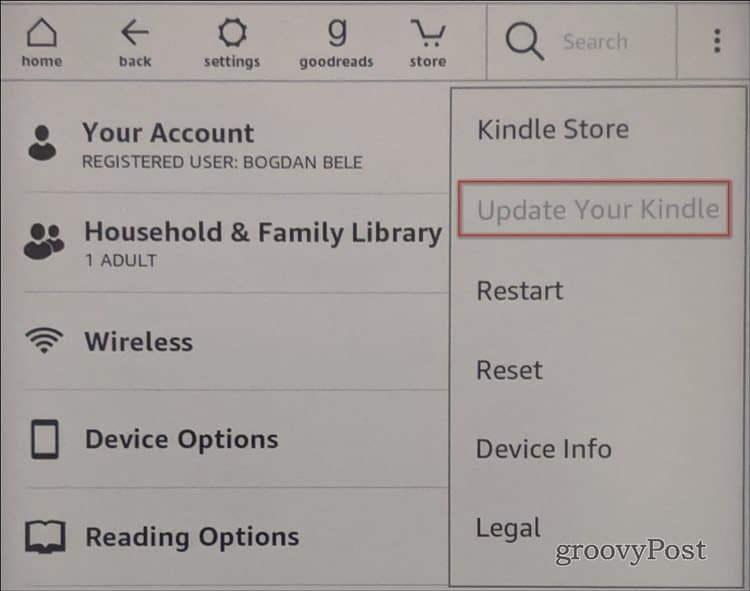
Installer brugerdefinerede skrifttyper på Kindle Reader
Når du har sørget for, at firmwaren er opdateret, er det tid til at installere tilpassede skrifttyper på din Kindle. Bemærk først og fremmest, at kun OpenType (OTF) eller en TrueType (TTF) skrifttype understøttes.
For det andet skal du finde nogle skrifttyper, du gerne vil installere på din læser. Du kan enten vælge en skrifttype fra din computers mappe med skrifttyper eller download dem fra et tredjeparts websted. Der er flere steder, hvor du kan downloade gratis skrifttyper online. Her er en liste over nogle, du måske vil tjekke ud:
- Font egern
- 1001 gratis skrifttyper
- dafont.com
- Font Space
- Fontstock.net
Gem den skrifttype, du ønsker, på din computer. Tilslut derefter din Kindle til din computer via USB-kabel. Derefter kan du gennemse din Kindle's interne hukommelse ligesom ethvert tilsluttet eksternt drev.
Find Skrifttyper mappe og kopiere og indsætte den fontfil, du downloadede derinde. Frakobl derefter din Kindle fra computeren.
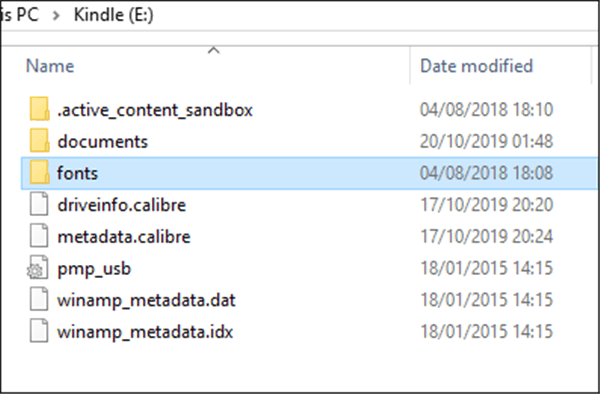
Kontroller den nye skrifttype på din Kindle
Nu er det tid til at se, om den skrifttype, du valgte, passer ud til dig på din Kindle. Åbn en bog, og tryk på Sidevisning> Skrifttype og sideindstillinger.

Din nye skrifttype skal være tilgængelig nu ved siden af Brugerdefinerede tag.
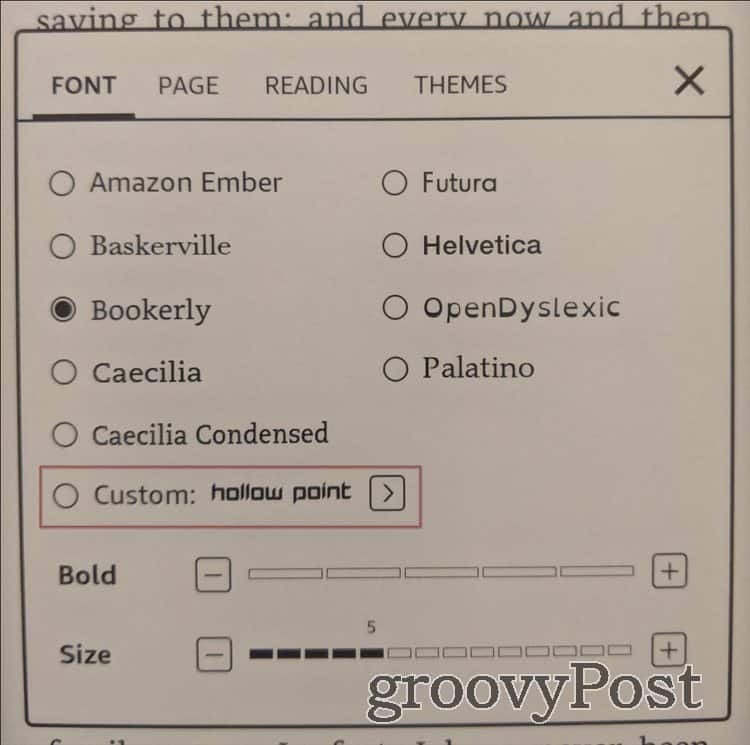
Bemærk også, at du i dette afsnit kan ændre din skrifttype tilbage og justere andre fontindstillinger som størrelse og dristighed.

